Как удалить ненужные приложения на андроиде samsung — Как правильно удалить приложение с телефона Альтернативный способ удаления Способ 3: с root-правами Системные средства Вильям Ли (Написано статей: 100)
После запуска Root Uninstaller откроется главное окно. Здесь вы увидите список всех программ. Он довольно большой и состоит из нескольких страниц на каждом смартфоне. Теперь можно действовать по стандартной схеме — выберите то, что вам не нужно, и нажмите кнопку Uninstall.
Как удалить ненужные приложения на Андроиде Samsung
На все смартфоны с предустановленным Android производители устанавливают свой набор системных приложений. Samsung не является исключением в этом отношении. Однако нет уверенности в том, что они когда-либо понадобятся пользователю. Более того, они могут работать в фоновом режиме и занимать ценные системные ресурсы, которые можно было бы использовать для более полезных задач. Хотя на телефонах высшего класса они едва заметны, запуск ненужного программного обеспечения на более слабых моделях приводит к значительному снижению производительности системы.
Как удалить системные приложения на андроид
На самом деле, удаление приложений на Android может решить проблему занятой оперативной памяти, освободить дополнительную память, уменьшить расход батареи, избавиться от надоедливых уведомлений и даже остановить интернет-трафик, если приложения его потребляют. Но есть и другое преимущество: после очистки телефона в главном меню остается гораздо меньше ярлыков, что делает навигацию по телефону еще проще.
Как удалять приложения правильно
Приложения для Android состоят из нескольких компонентов — самого приложения, его данных и кэша. Если вы удалите с телефона только приложение, данные и кэш останутся и будут продолжать занимать ценное место в памяти. Если данных много, смартфон будет работать медленнее. Поэтому вам необходимо удалить приложения следующим образом:
- Перейдите в главное меню телефона и откройте «Настройки».
- Перейдите в «Менеджер приложений» или «Приложения». Если такой записи нет, этот шаг пропускается.
- Теперь вы можете найти приложение, которое хотите удалить. Если его нет в списке, нажмите на «Параметры» (кнопка, вероятно, выглядит как три точки) и откройте «Просмотр системного программного обеспечения». В списке появятся оставшиеся программы.
- При нажатии на приложение следует выбрать «Память», если такая кнопка появится. Если нет, то шаг пропускается.
- Нажмите «Очистить данные», кэш также будет очищен в этом случае.
- Если вы перешли в раздел «Память» — необходимо нажать кнопку «Назад», а затем кнопку «Удалить».
- Через некоторое время система завершит удаление.
Статья по теме: Рекомендации по выбору карт памяти для видеорегистраторов. Какой объем карты памяти нужен для видеорегистратора.
Просто сэкономьте немного места, удалив данные приложения. Однако он создается со временем и занимает ценные мегабайты.
Как удалить системные приложения на Samsung без ROOT прав. one ui
Если нет кнопки «Удалить»
Предустановленные производителем приложения не всегда можно удалить таким образом. Например, если это системные приложения, кнопка удаления может быть недоступна. Их нельзя удалить с помощью системных инструментов — единственным решением является деактивация программы.
Он больше не работает в фоновом режиме, не засоряя систему. Кнопка «Деактивировать» находится там же, где и кнопка «Удалить» для пользовательского ПО. Однако от него можно избавиться и повторно — различные методы описаны ниже.
Удаление нескольких приложений
В какой-то момент становится ясно, что в Android нет функции удаления нескольких приложений по умолчанию. Он может быть полезен тем, кто активно экспериментирует с программным обеспечением. Особенно если на телефоне установлено несколько приложений. Ситуацию можно исправить, установив дополнительную утилиту из Google Play — Uninstall Master Uninstaller от разработчиков EasyApps. Процедура выполняется следующим образом:
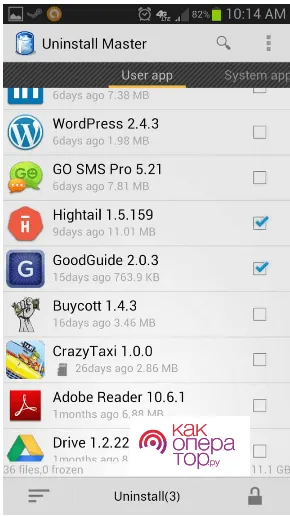
- Откройте Play Market на своем телефоне и найдите приложение.
- Откройте магазин приложений Windows Mobile и найдите программу удаления на вашем устройстве, откройте приложение Windows Mobile и найдите программу удаления на вашем устройстве, установите ее и запустите — все делается в несколько кликов.
- В его главном окне можно отметить все программы, которые необходимо удалить.
- При необходимости можно отсортировать содержимое по дате, размеру или имени.
- Когда все программы будут выделены, нажмите «Удалить». Если планируется безвозвратное удаление, выберите «Перенести в корзину» и нажмите OK.
Большим преимуществом этой утилиты является то, что для управления телефоном не нужны root-привилегии. С другой стороны, он не может удалить все приложения, поэтому не стоит полагаться на его 100% эффективность.
Как удалить системные приложения
В стандартном интерфейсе TouchWiz главное меню можно значительно сократить, избавив его от ненужных служб и приложений. Уже было сказано, что это невозможно сделать через системные настройки, поэтому приходится прибегать к сторонним решениям.
Статья по теме: App Gallery Huawei — как скачать. Как установить app gallery на xiaomi.
Через файловый менеджер
Каталоги, в которых находится системное программное обеспечение, на телефонах Samsung обычно скрыты. Доступ к ним можно получить с помощью файловых менеджеров, таких как Root Explorer, ES Explorer или аналогичных. Владельцу телефона достаточно открыть папку SystemApp, где спрятано все предустановленное программное обеспечение.
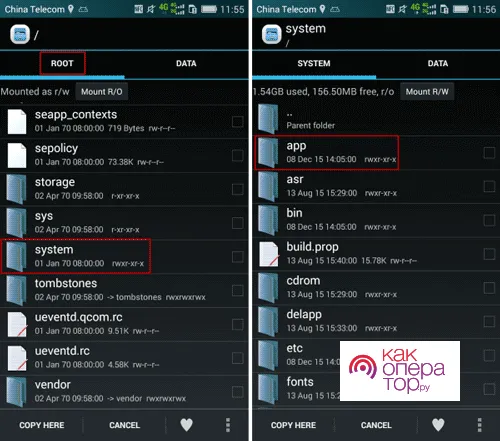
Теперь можно выбрать ненужные программы и скопировать их, например, на карту памяти. Этот шаг деактивирует ненужные утилиты и в то же время сохраняет их для последующего восстановления. После этого достаточно разместить файлы приложения.
Titanium Backup и настройки системы
С помощью этой утилиты вы также можете деактивировать ненужные службы несколькими нажатиями клавиш. Вы также можете загрузить его из Google Play.
Системное программное обеспечение не удаляется, а только деактивируется, поэтому это не полное удаление. Однако Titanium Backup отлично подходит для резервного копирования данных, что следует сделать до рутирования телефона, и об этом будет рассказано в следующем разделе.
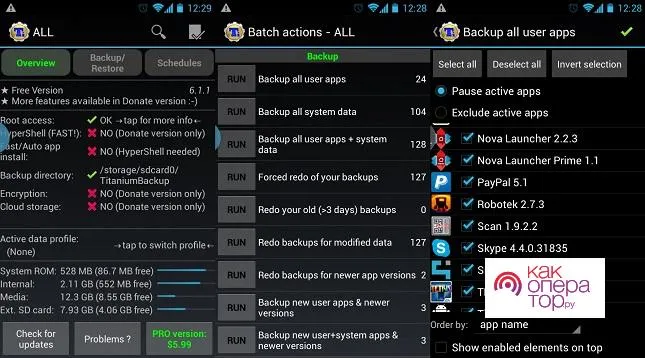
Что касается системных настроек, то здесь также доступна аналогичная функция. Просто откройте настройки и выберите Приложения. В этом меню откройте вкладку Все, выберите все, что вы хотите отключить, и нажмите значок Принудительное выключение.
Если вы остановили или «заморозили» приложение на вашем Samsung, вы можете легко вернуть его к жизни, сделав обратное действие. Однако если приложение было полностью удалено, вам придется установить его заново. Одним из способов поиска удаленных приложений на устройстве Samsung Android является поиск в Google Play Market:
Простое удаление приложений с планшета и телефона
Во-первых, это простое удаление приложений, которые вы установили сами (не системных приложений): Игры, различные интересные, но уже не нужные приложения и другие вещи. Я покажу вам весь процесс, используя чистый Android 5 и телефон Samsung с Android 4 и его фирменной оболочкой. В целом, особой разницы в процессе нет (даже на смартфоне или планшете Android процесс ничем не отличается).
Чтобы удалить приложение на Android 5, перетащите верхнюю часть экрана, чтобы открыть панель уведомлений, затем снова перетащите это место, чтобы открыть Настройки. Нажмите значок шестеренки, чтобы вызвать меню настроек.
Статья по теме: Сценарии bixby samsung что это. Сценарии bixby samsung что это.
Выберите в меню пункт «Приложения». Там найдите приложение, которое вы хотите удалить с устройства, нажмите его, а затем нажмите кнопку «Удалить». Теоретически, при удалении приложения должны быть удалены и данные, и кэш, но на всякий случай я предпочитаю сначала удалить данные приложения и очистить кэш от элементов перед удалением самого приложения.
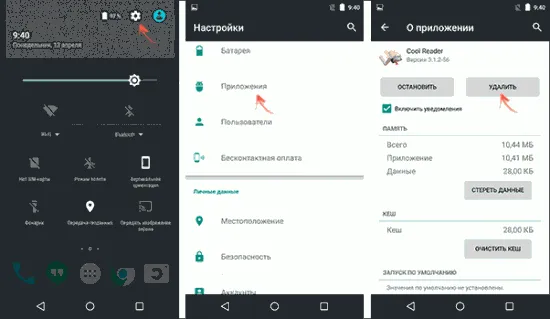
Удаляем приложения на устройстве Samsung
У меня есть только не очень новый телефон Samsung с Android 4.2 для экспериментов, но я не думаю, что шаги по удалению приложений сильно отличаются на более новых моделях.
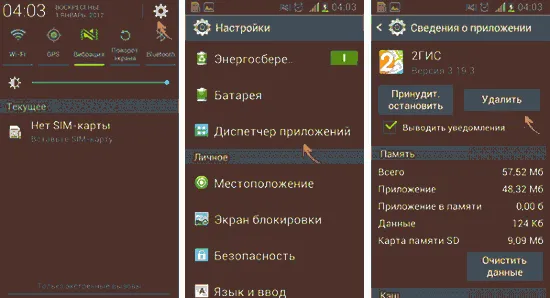
- Для этого перетащите верхнюю панель уведомлений вниз, чтобы открыть панель уведомлений, затем нажмите значок шестеренки, чтобы открыть настройки.
- В меню настроек выберите «Управление приложениями».
- Выберите приложение, которое вы хотите удалить из списка, а затем удалите его с помощью соответствующей кнопки.
Как видите, деинсталляция не должна быть сложной даже для неопытного пользователя. Однако это не так просто, когда речь идет о системных приложениях, которые предустановлены производителем и не могут быть удалены стандартными средствами Android.
Удаление системных приложений на Android
Каждый телефон или планшет Android при покупке поставляется с множеством предустановленных приложений, многие из которых вы никогда не будете использовать. Понятно, что вы захотите удалить такие приложения.
Есть два способа (помимо установки альтернативной прошивки), если вы хотите удалить из телефона или меню приложения, которые не могут быть установлены системой:
- Деактивируйте приложение — для этого не требуется root-доступ. В этом случае приложение больше не работает (и не запускается автоматически), оно исчезает из всех меню приложений, но остается в памяти телефона или планшета и может быть повторно активировано в любое время.
- Удалите системное приложение — для этого требуется root-доступ, приложение фактически удаляется с устройства и освобождает память. Если другие процессы Android зависят от этого приложения, могут возникнуть ошибки.
Новичкам я настоятельно рекомендую выбрать первый вариант, чтобы избежать возможных проблем.
Источник: oscill.ru
Как удалить ненужные приложения на Samsung Galaxy A51

При использовании смартфона люди устанавливают множество программ для решения тех или иных задач. Со временем некоторые из них становятся ненужными, в связи с чем требуется удалить приложение на Samsung Galaxy A51. Операция выполняется несколькими способами, и процесс деинсталляции напрямую зависит от того, хотите вы избавиться от сторонней программы или же хотите удалить предустановленные приложения.
Удаление сторонних приложений на Samsung Galaxy A51
Если речь идет о программах, которые пользователь устанавливал на телефон самостоятельно (через Google Play или APK-файл), то можно воспользоваться одним из четырех методов деинсталляции.
Через главный экран
После установки программы ее ярлык появляется на главном экране или в списке приложений. Избавиться от них можно прямо здесь, выполнив пару шагов:

- Зажмите палец на иконке приложения.
- Во всплывающем окне нажмите на кнопку «Удалить».
- Подтвердите деинсталляцию.
В зависимости от версии прошивки пункт удаления появится либо в дополнительном окне, либо пользователю понадобится переместить ярлык на иконку в виде мусорного ведра. После этого все лишние приложения исчезнут.
Через настройки
Этот вариант подходит всем смартфонам на базе операционной системы Андроид, включая Samsung Galaxy A51. Для деинсталляции требуется:
- Открыть настройки.
- Перейти в раздел «Приложения» (может называться иначе).

- Выбрать интересующую программу.
- Нажать на кнопку «Удалить».

Далее останется подтвердить деинсталляцию, и софт больше не будет вас беспокоить. А если данный способ не приведет к желаемому результату, то воспользуйтесь одним из дополнительных вариантов, рассмотренных ниже.
Через Play Market
Если софт устанавливался через официальный магазин Play Market или вы устанавливали программу, которая есть в магазине, через APK-файл, то удалить ненужные приложения на Samsung Galaxy A51 получится напрямую через Google Play. Для этого понадобится:
- Запустите Play Market.

- Откройте список установленных программ или самостоятельно найдите приложение, используя поисковую строку.

- На странице программы нажмите на кнопку «Удалить».

Вне зависимости от того, каким вариантом вы решите воспользоваться, удаление будет происходить одинаково. Важно лишь не перепутать программу, чтобы не избавиться от полезного софта.
При помощи специальных программ
Наряду со стандартными средствами деинсталляции отдельно рассматриваются приложения, предназначенные для удаления других программ. В качестве примера рассмотрим CCleaner, доступный как на ПК, так и на Андроид:

- Запустите CCleaner.
- Перейдите в раздел «Менеджер приложений».
- Отметьте галочками лишние программы.
- Нажмите на кнопку «Удалить».
Также можно воспользоваться любой другой программой, выполняющей функцию деинсталляцию приложений. Во всех случаях процесс удаления будет идентичен.
Удаление стандартных приложений
В отличие от сторонних программ, удалить системные приложения на Samsung Galaxy A51 оказывается заметно сложнее. Это связано с тем, что такой софт разработан создателями смартфона, а его деинсталляция может привести к серьезным сбоям в функционировании устройства. Если вас это не останавливает, то выберите один из двух вариантов дальнейших действий.
Отключение
По умолчанию встроенные приложения не поддаются удалению. Их можно только отключить:

- Зайдите в настройки.
- Откройте раздел с приложениями.
- Выберите интересующую программу.
- Нажмите на кнопку «Отключить».
Суть данной операции заключается в том, что пользователь блокирует работу стандартной программы. Следовательно, она перестает расходовать ресурсы телефона, но при этом остается в его памяти.
Полное удаление
Вариант, позволяющий раз и навсегда избавиться от стандартных программ. Правда, в таком случае владельцу Samsung Galaxy A51 придется освоить несколько не самых простых этапов:
- Скачайте на компьютер Android Debug Bridge (ADB).
- Используя Play Market, установите на смартфон App Inspector.
- Подключите Samsung Galaxy A51 к ПК.
- Распакуйте архив с ADB в корневую папку диска.
- Запустите командную строку с правами администратора.

- Поочередно обработайте запросы «cd c:/adb», «adb devices», «adb shell», нажимая на кнопку «Enter» после ввода каждого из них.

- На смартфоне откройте App Inspector.
- Тапните по названию интересующей программы.

- Скопируйте или запомните информацию, представленную в пункте «Package Name».

- В командной строке компьютера введите запрос формата «pm uninstall -k —user 0 *Package Name*», где вместо «Package Name» указывается рассмотренная ранее информация.

- Нажмите на клавишу «Enter».
Да, этот вариант сложно назвать простым, но зато он является безопасным. К примеру, намного быстрее деинсталляция стандартных приложений выполняется через Titanium Backup, но этот софт требует получения рут-прав. А в предыдущем способе права суперпользователя не нужны, благодаря чему ваш смартфон останется на гарантии и будут работать все имеющиеся программы, включая банковские приложения.
Поделитесь страницей с друзьями:
Источник: proshivku.ru
Как удалить ненужные приложения со смартфона?
Сегодня пользователям мобильной системы Android доступно много различных приложений и инструментов.
При помощи магазина Google Play можно загружать программы на любой вкус, пока позволяет память устройства. Несмотря на отсутствие явных проблем с данным ресурсом у большинства современных телефонов, свободное место на внутреннем накопителе рано или поздно подходит к концу. Забитая до отказа память смартфона приводит к снижению производительности и не позволяет сохранять новую информацию, а фоновая работа большого количества программ быстро разряжает батарею. Решить эти проблемы можно удалением ненужного ПО.
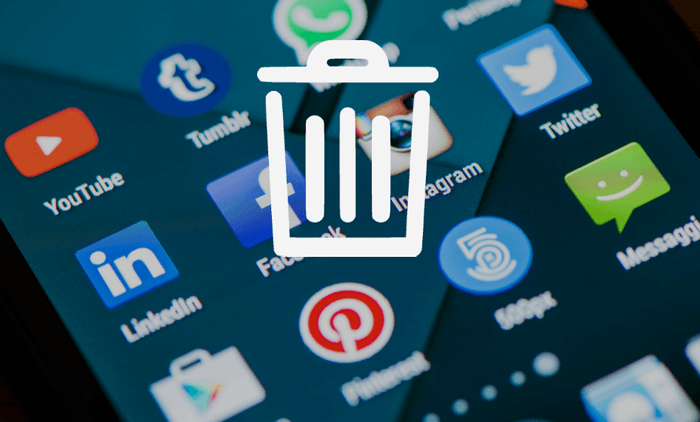
Как определить, что приложение не нужно?
Немедленно удалять все программы без разбора нелогично, поскольку от некоторых из них может зависеть корректная работа смартфона. С другой стороны, операционная система не позволит пользователю избавиться от важного для ее функционала ПО (если только не установлены root-права). Как правило, система все равно выводит предупреждение при попытке удалить нужный объект.
Какие же виды ПО можно удалять без опасения?
- Мессенджеры и клиенты для социальных сетей.
- Программы, которые пользователь загрузил сам в Google Play.
- Антивирусы и ПО для оптимизации устройства. Например, программы для очистки смартфонов в последнее время приносят больше вреда, чем пользы.
- Навигаторы, погодные утилиты, неиспользуемые браузеры.
- Мобильные игры и развлекательные приложения.
Также рекомендуется удалять программы, которые давно не использовались. В Google Play можно загрузить приложения, позволяющие автоматизировать данный процесс. Примером тому является удобная утилита Unused App Remover. В течение некоторого времени она собирает статистику, а затем оповещает о наличии в памяти программ, которые занимают свободное место, потребляют много заряда АКБ и не используются по назначению.
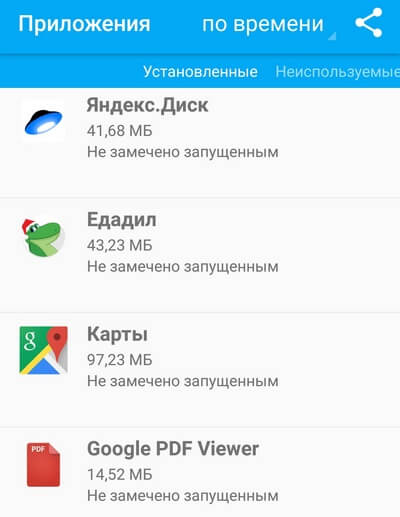
Как удалить ненужное приложение с Android?
Избавиться от установленной на телефоне программы можно несколькими методами, но самый просто метод — стандартный раздел настроек. Нужно открыть «Настройки» и найти пункт «Приложения и уведомления». Далее следует выбрать нужную программу из списка и выбрать опцию «Удалить», чтобы избавиться от приложения. Если список приложений не появился, нажмите кнопку «Показать все приложения» или «Сведения о приложениях».
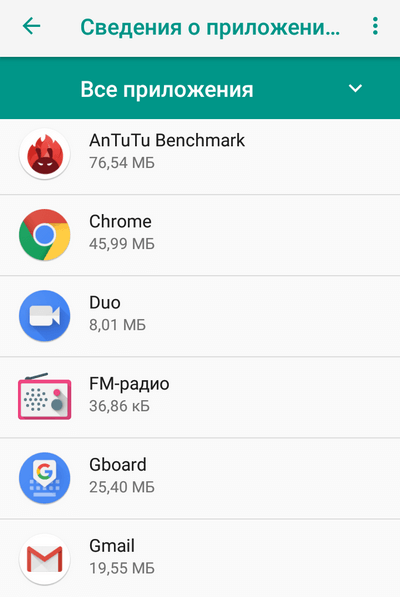
Стоит отметить, что Android не позволяет пользователю удалять некоторые виды предустановленного ПО. Чаще всего это фирменные приложения Google (Play Music, Play Games и т.д.) и сервисы Google, которые необходимы для корректной работы смартфона. Зачастую их нельзя полностью убрать из памяти, но можно отключить, запретив работу в фоновом режиме. Для этого необходимо выбрать ненужное ПО и отключить его. Узнать более подробно об этой процедуре можно тут: https://androidlime.ru/how-to-turn-off-android-app.
Важно, что при отключении системного приложения смартфон может продолжить автоматически скачивать и устанавливать для него обновления. По этой причине важно отключить данную функцию. Удалить приложение можно и на его странице в Google Play, выбрав соответствующую опцию. Также есть специальные утилиты для быстрого решения данной задачи, например, Easy Uninstaller, Perfect Uninstaller и Root App Deleter.
Итоги
Удаление ненужных приложений позволяет решить много проблем, с которыми сталкиваются пользователи телефонов, смартфонов и планшетов на Android. В первую очередь, это дает возможность освободить память для хранения новых программ и файлов, снизить нагрузку на ОЗУ и увеличить время автономной работы гаджета.
Читайте нас в Telegram — там самое интересное и актуальное
Оценок: 60, средняя: 4,55
| —> 22.04.2020 — 09:37 | Ответить
Эти приложения я так думаю, выполняют и неизвестные нам функции/контроля, слежения,подстилания соломки,итд / я на днях зашла в карты в настройки и ещё куда то там,так увидела что все мои перемещения фиксируются, причем ежедневно, ежемесячно и ежегодно такой диаграммой. Нажмёшь на любую точку и выходит год, месяц,день,расписано по времени,по карте, даже способ передвижения. Это при отключенной геолокации
| —> 06.12.2019 — 21:44 | Ответить
Задолбался останавливать приложения в ручном режиме,выключаю в настройках разработчика,а они сами включаются.Выключил работу приложений в фоне,один чёрт включаются.устанавливал разные приложения для выключения этих процессов,но батарея ещё быстрее сражалась из-за навязчивой рекламы этих приложений, короче пипец,раз в неделю сбрасываю до заводских настроек,хватает не на долго,но хоть как то…
| —> 02.11.2019 — 03:48 | Ответить
… да! А воз и ноне там…. Чтобы удалить утилиту,надоть для ентого загрузить ишо одну утилиту. Весьма мудро,техничьно,современно! Полный дерьмофлэкс.
Источник: androidlime.ru